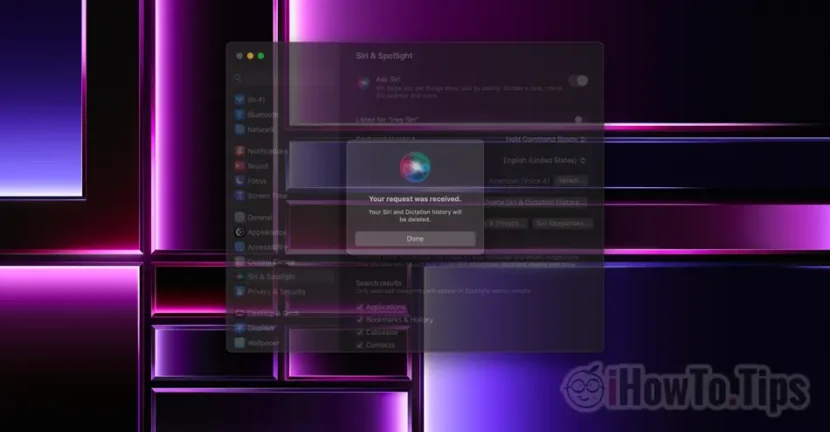Voordat u ziet hoe u de historicus Siri en dictariërs op Mac en iPhone verwijdert, laten we een beetje kijken en wat helpt “Siri & Dictation History“.
Om de prestaties van de Siri -vocale assistent te verbeteren, houdt Apple een record bij de geschiedenis van de gebruikersdictering. In het bijzonder wordt alles wat u praat met Siri onder anoniem geregistreerd op Apple -servers. De gegevens worden geanalyseerd om de interactie van Siri met gebruikers te verbeteren. Om de vereisten beter te begrijpen en relevante antwoorden te kunnen geven.
Het zou geen vertrouwelijkheidsprobleem zijn geweest, als er in 2019 geen informatie waren volgens welke sommige werknemers van Apple zouden hebben geluisterd naar opnames en interacties tussen gebruikers en SIRI. Het was de tijd dat Apple besloot om gebruikers de kans te geven de geschiedenis van interacties te verwijderen SIRI.
Inhoudsopgave
Hoe verwijder je de geschiedenis van Siri en dictariërs op Mac
Te verwijderen Siri & Dictation Op Poppy, open systeeminstellingen en ga naar de rechterkant Siri & Spotlight Klik vervolgens op de knop "Delete Siri & Dictation History“.

In de volgende stap bevestigt u dat u de gegevens wilt verwijderen.
Delete Siri & Dictation History
Siri and Dictation interactions currently associated with this Mac will be deleted from Apple servers.

Klik op “Delete“.
Vanaf dit moment worden de historicus Siri en dictariërs op Mac gewist.

Your request was received.
Your Siri and Dictation history will be deleted.
Het verwijderen van de interacties tussen gebruikers en Siri wordt niet gedaan op accountniveau, Apple ID, maar op het niveau van het apparaat. Hoogstwaarschijnlijk, juist vanwege de redenen van vertrouwelijkheid, worden de hele dictaturen niet opgeslagen met de vereniging voor een Apple ID.
Hoe verwijder je de geschiedenis van Siri en dictariërs op de iPhone
Te verwijderen Siri & Dictation History Op de iPhone zijn de stappen vergelijkbaar zoals Mac. Apple heeft de interface gemaakt vergelijkbaar met iOS, iPados, WatchOS en macOS.
Ga op iPhone in: Settings → Siri & Search → Delete Siri & Dictation History.

Na deze stap worden uw interacties met Siri uit de Apple -servers verwijderd.